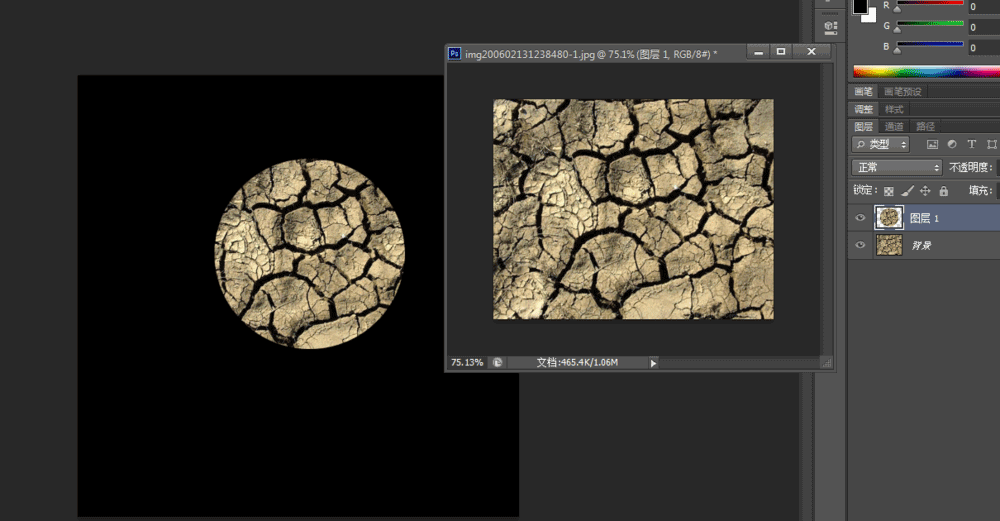本文由中国合作伙伴印象特别供稿,转载必须取得授权
其实这张图的制作灵感是来自闪电的制作效果的.跟上次写的星球制作有一些区别的,当然不是很大.如果大家以前有看过闪电的制作方法,相信做起来会比较容易的!
好了,长话短说!我们开始正题吧~~
(本文来源于图老师网站,更多请访问http://m.tulaoshi.com/ps/)最终效果图

 [第一步]新建一个透明的图层,设置大小!
[第一步]新建一个透明的图层,设置大小! [第二步]在图层上用矩形工具画一个正圆,并切到通道面板保存成alpha 1.
[第二步]在图层上用矩形工具画一个正圆,并切到通道面板保存成alpha 1. [第三步]回到图层工具面版,滤镜-渲染-云彩;滤镜-渲染-分层云彩.
[第三步]回到图层工具面版,滤镜-渲染-云彩;滤镜-渲染-分层云彩.
接第三步的时候,以下要用到的两种效果可以一起做.所以我把他分成了第四步-1.第五步-1;第四步-2,第五步-2这样的顺序来写,请大家看的时候注意一下顺序,当然也要注意各建一层.原谅我的"懒"!^0^
 [第四步-1]图像-调整-自动对比度,图像-调整-自动色阶,图像-调整-色调均化,图像-调整-反相;图像-调整-色彩平衡;调整到天蓝色,如果一次不行的话那就多试两次,调整到自己比较满意的效果.
[第四步-1]图像-调整-自动对比度,图像-调整-自动色阶,图像-调整-色调均化,图像-调整-反相;图像-调整-色彩平衡;调整到天蓝色,如果一次不行的话那就多试两次,调整到自己比较满意的效果. [第五步-1]图层属性,调整外发光/内发光/以及星球的阴影部分[我用斜面]
[第五步-1]图层属性,调整外发光/内发光/以及星球的阴影部分[我用斜面] [第四步-2]这部的话就是星球的制作方法中地形部分的制作了,如果此教程内不够详细的话,大家可以到论坛里查看星球制作效果.接第三步后,图像-调整-自动对比度,图像-调整-色阶.
[第四步-2]这部的话就是星球的制作方法中地形部分的制作了,如果此教程内不够详细的话,大家可以到论坛里查看星球制作效果.接第三步后,图像-调整-自动对比度,图像-调整-色阶. [第五步-2]然后选取黑色部分,删除,按住ctrl键点击此图层,然后选择-修改-收缩,10像素左右,选择-羽化10象素左右.图像-调整-色彩调整,一直到接近黄绿色为止!
[第五步-2]然后选取黑色部分,删除,按住ctrl键点击此图层,然后选择-修改-收缩,10像素左右,选择-羽化10象素左右.图像-调整-色彩调整,一直到接近黄绿色为止!
[最终部]:

把地形的图层放在下面,选中海洋和天空的那层,选择混合属性!当然大家还可以根据效果来设置自己认为比较满意的效果.例如:在两层之间加一些透明的雾…相信大家都比我聪明一定会做得比我更好的.
PS:忘了说了,两上图层都在进行球面化一下才会有立体的感觉噢~
(本文来源于图老师网站,更多请访问http://m.tulaoshi.com/ps/)